Google Meeti hostid peavad koosolekute ajal kohal olema, kuna neil on kontroll põhifunktsioonide üle. Võib-olla lõite Meeti kellegi jaoks, kuid te pole seda hostinud. Kui jah, siis võib olla mõistlik omandiõigus üle anda vastutavale isikule. Aga kuidas sa seda täpselt teed?
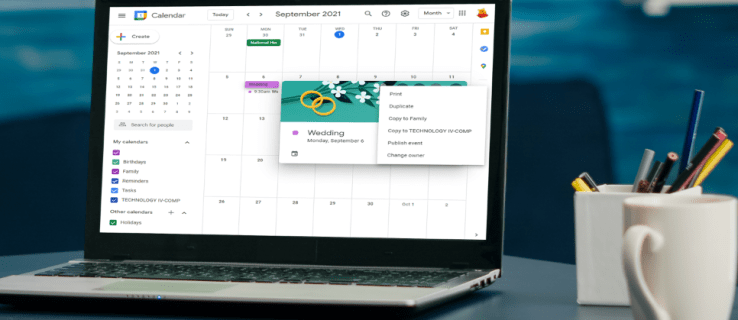
See artikkel püüab vastata teie küsimustele protsessi kohta. Vaatame üksikasjalikke samme Google Meeti hosti muutmiseks arvutis, Androidi ja iPhone'i seadmes. Boonusena saate teada, kuidas kohandada õpetajate seadeid ka Google Classroomis.
Google Meeti hosti muutmine arvutis
Google Meet võimaldab õpetajatel reguleerida, kuidas funktsioone sündmuse ajal kasutatakse. Koosolekute omanikel on suurem kontroll selle üle, millal osalejad saavad koosolekutega liituda, blokeerida ekraani jagamise või vestlused ja palju muud. Kõik hosti juhtnupud asuvad lukuga kilbikooni all. Koosoleku omanikud saavad koosoleku ajal erinevaid funktsioone lubada või keelata.
Võib-olla loote koosolekut inimeste rühmale, kuid te ei vastuta sündmuse enda eest. Sel juhul on kõige parem määrata omandiõigus inimesele, kes koosolekul osaleb või seda juhib, et ta saaks seadeid vastavalt vajadusele kohandada.
Pange tähele, et Google Meeti hostiks saab olla ainult isik, kellel on olemasolev Google'i konto. Samuti saab koosoleku omandiõigust muuta ainult siis, kui kohtumine on Google'i kalendris ajastatud.
Kellestki teisest kohtumise omanikuks määramiseks tehke järgmist.
- Avage Google'i kalender ja klõpsake ruudustikul sündmuse nimel.

- Puudutage kolme horisontaalset punkti (Rohkem) ja kerige rippmenüü allossa.

- Klõpsake nuppu "Muuda omanikku".

- Sisestage selle inimese andmed, keda soovite hostiks määrata. Peaksite sisestama nende nime ja e-posti aadressi.

- Nende valimiseks puudutage osalejate loendis nende nime.

- Valige "Muuda omanikku".

Pange tähele, et nad peavad ülekandega nõustuma, klõpsates oma meilis oleval lingil. Olete peremees, kuni nad seda teevad.
Kuidas muuta hosti Google Meet'is iPhone'i rakenduses
Kui korraldate Google Meeti oma iPhone'is, saate hosti vahetada, järgides alltoodud samme.
- Käivitage oma iPhone'is rakendus Google Calendar ja leidke sündmus.
- Puudutage seda, et avada selle kohta teavet.
- Puudutage kolme horisontaalset punkti ja liikuge menüü allossa.
- Valige "Muuda omanikku".
- Sisestage selle inimese nimi ja e-posti aadress, keda soovite hostiks teha.
- Puudutage loendis nende nime.
- Valige "Muuda omanikku".
- Isik saab omanikukutse. Kui nad sellega nõustuvad, ei ole te enam selle Google Meeti host.
Pange tähele, et Google Meeti hostil peab olema Google'i konto.
Kuidas muuta hosti Androidi rakenduses Google Meet
Eduka Google Meeti sündmuse läbiviimine on võimatu ilma võõrustajata. Kui te ei kavatse enda loodud sündmusel osaleda, on parem korraldajat enne koosoleku algust vahetada. Järgige allolevaid samme, et seda teha oma Android-seadmes.
- Käivitage Google'i kalender ja leidke Google Meeti sündmus.
- Puudutage seda ja valige kolm horisontaalset punkti.
- Kerige menüüs alla ja puudutage valikut "Muuda omanikku".
- Tippige selle inimese nimi ja e-posti aadress, keda soovite hostiks teha.
- Puudutage valikut "Muuda omanikku".
- Isik saab kutse meili teel. Kui nad nõustuvad, ei ole te enam Meeti võõrustaja.
Kuidas Google Meet Classroomis hosti muuta?
Saate kursuse omandiõiguse teisele inimesele üle anda ja määrata ta Google Classroomis peamiseks õpetajaks. Seda saab teha järgmiselt.
- Külastage aadressi classroom.google.com.
- Minge klassi, mille põhiõpetajat soovite vahetada.

- Liikuge jaotisse „Inimesed” ja klõpsake uue algõpetaja kõrval olevat kolme punkti.

- Klõpsake "Muuda klassi omanikuks".

- Valige "Kutsu".

Nüüd saavad nad meili teel kursuse omanikukutse. Kui nad kinnitavad, ei ole te enam selle klassi eest vastutav ja kogu klassi materjal kuulub uuele algõpetajale. See hõlmab Google Drive'i kaustu, klassi mallide kaustamaterjale ja õpilaste töid.
Kui uus õpetaja kutse vastu võtab, saab teist kaasõpetaja. Olge ettevaatlik, et mitte kustutada oma peamist õpetajakontot enne kursuse omandiõiguse üleandmist. Kui teete seda, ei pruugi mõned klassi funktsioonid töötada.
Täiendavad KKK-d
Kas teil võib Google Meet'is olla rohkem kui üks host?
Alates 2021. aasta juunist võimaldab uus Google Meeti värskendus lisada kaashostjaid. See kauaoodatud funktsioon on lõpuks saabunud ja platvorm on nüüd uueks kooliaastaks valmis. Lisaks õpetajatele saavad koosolekut korraldada ka õpetaja abid, kes jagavad peaaegu samu privileege.
Funktsiooni saab lubada nn hostihalduse suvandi kohandamisega. Kui hostihaldus on sisse lülitatud, saavad mõned Workspace'i hostid lisada Google Meeti kuni 25 kaashostit. Need tööruumid hõlmavad äristandardi, äri pluss, põhiteabe, ettevõtte põhiteabe, ettevõtte standardi, ettevõtte pluss ja tööruumi haridusväljaandeid.
Saate koosolekul viibimise ajal sisse lülitada hostihalduse ja inimesest võib pärast sündmusele sisenemist saada kaaskorraldaja. Samuti ei saa te inimest määrata kaassaatejuhiks, kui ta viibib lahkumisruumis. Majutusõiguste saamiseks peavad nad minema tagasi põhiruumi.
Hostihalduse arvutis sisselülitamiseks tehke järgmist.
1. Liituge koosolekuga ja klõpsake valikul „Koosoleku ohutus“.
2. Ilmub külgpaneel. Lülitage sisse lüliti "Host Management".
3. Saate selle uuesti välja lülitada.
Kaashosti lisamiseks toimige arvutis järgmiste sammudega.
1. Kui olete koosolekul, klõpsake paremas alanurgas ikooni „Kuva kõik”.
2. Otsige osalejate loendist üles isik, kellele soovite kaasjuhi ülesandeid määrata.
3. Klõpsake nende nime kõrval olevat kolme vertikaalset punkti.
4. Valige „Andke hosti juhtelemendid”.
5. Nüüd näevad nad oma ekraani allosas koosoleku turvaikooni.
Kui soovite oma Android- ja iPhone'i seadmetes hostihalduse sisse lülitada, toimige järgmiselt.
1. Koosoleku ajal puudutage kolme vertikaalset punkti (Menüü).
2. Liikuge jaotisse "Koosoleku ohutus" ja lülitage hostihaldus sisse.
Kaashosti lisamiseks või eemaldamiseks oma Android- või iPhone-seadme kaudu tehke järgmist.
1. Puudutage koosoleku ekraani.
2. Puudutage vasakus ülanurgas koosoleku nime.
3. Otsige vahekaardilt „Inimesed” üles inimene, kelle soovite kaasmajutajaks teha.
4. Puudutage nende nime kõrval olevat kolme vertikaalset punkti ja valige „Lisa kaasmajutajana”.
Märge: Selle artikli kirjutamise ajal (august 2021) ei olnud hostihalduse funktsioon veel kõigile kontodele saadaval. Siiski loodetakse seda peagi teha.
Google Meeti hosti muutmine, selgitatud
Google Meeti hostidel on täielik kontroll koosolekule juurdepääsu ja paljude muude funktsioonide üle. Sel põhjusel on oluline, et nad määrataks võõrustajateks enne seansi algust. Kõige turvalisem viis hosti vahetamiseks on muuta Google'i kalendri seadeid, kus sündmus on ajastatud.
See artikkel annab teile üksikasjalikud juhised selle kohta, kuidas Google Meeti hoste arvuti-, Android- ja iPhone'i seadmetes vahetada. Kui teil on protsessi kohta küsimusi, kirjutage meile allpool kommentaar.



















